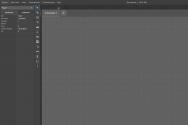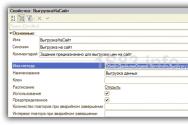Как в эксель посчитать сумму столбца. Как в эксель посчитать сумму столбца Как в экселе посчитать промежуточные итоги
Функция ПРОМЕЖУТОЧНЫЕ.ИТОГИ() , английский вариант SUBTOTAL(), используется для вычисления промежуточного итога (сумма, среднее, количество значений и т.д.) в диапазоне, в котором имеются скрытые строки.
Особенность функции состоит в том, что она предназначена для использования совместно с другими средствами EXCEL: и . См. Файл примера .
Синтаксис функции
ПРОМЕЖУТОЧНЫЕ.ИТОГИ(номер_функции ;ссылка1 ;ссылка2;...))
Номер_функции - это число от 1 до 11, которое указывает какую функцию использовать при вычислении итогов внутри списка.
| Номер_функции
(включая скрытые значения) |
Номер_функции
(за исключением скрытых значений) |
Функция |
|---|---|---|
| 1 | 101 | СРЗНАЧ |
| 2 | 102 | СЧЁТ |
| 3 | 103 | СЧЁТЗ |
| 4 | 104 | МАКС |
| 5 | 105 | МИН |
| 6 | 106 | ПРОИЗВЕД |
| 7 | 107 | СТАНДОТКЛОН |
| 8 | 108 | СТАНДОТКЛОНП |
| 9 | 109 | СУММ |
| 10 | 110 | ДИСП |
| 11 | 111 | ДИСПР |
Например, функция СУММ() имеет код 9. Функция СУММ() также имеет код 109, т.е. можно записать формулу =ПРОМЕЖУТОЧНЫЕ.ИТОГИ(9;A2:A10) или =ПРОМЕЖУТОЧНЫЕ.ИТОГИ(109;A2:A10). В чем различие - читайте ниже. Обычно используют коды функций от 1 до 11.
Если уже имеются формулы подведения итогов внутри аргументов ссылка1;ссылка2;... (вложенные итоги), то эти вложенные итоги игнорируются, чтобы избежать двойного суммирования.
Важно : Функция ПРОМЕЖУТОЧНЫЕ.ИТОГИ() разработана для столбцов данных или вертикальных наборов данных. Она не предназначена для строк данных или горизонтальных наборов данных (ее использование в этом случае может приводить к непредсказуемым результатам).
Функция ПРОМЕЖУТОЧНЫЕ.ИТОГИ() и Автофильтр
Пусть имеется исходная таблица.
Функция ПРОМЕЖУТОЧНЫЕ.ИТОГИ() и Скрытые строки
Пусть имеется та же исходная таблица. Скроем строки с товаром Товар2 через меню или через контекстное меню.

В этом случае имеется разница между использованием кода функции СУММ() : 9 и 109. Функция с кодом 109 "чувствует" скрыта строка или нет. Другими словами для диапазона кодов номер_функции от 101 до 111 функция ПРОМЕЖУТОЧНЫЕ.ИТОГИ() исключает значения строк скрытых при помощи команды Главная/ Ячейки/ Формат/ Скрыть или отобразить . Эти коды используются для получения промежуточных итогов только для не скрытых чисел списка.
Функция ПРОМЕЖУТОЧНЫЕ.ИТОГИ() и средство EXCEL Промежуточные итоги
Пусть имеется также исходная таблица. Создадим структуру с использованием встроенного средства EXCEL - .

Скроем строки с Товар2 , нажав на соответствующую кнопку "минус" в структуре.

Функция ПРОМЕЖУТОЧНЫЕ.ИТОГИ() исключает все неотображаемые строки структурой независимо от используемого значения кода номер_функции и, в нашем случае, подсчитывает сумму только товара Товар1 . Этот результат аналогичен ситуации с автофильтром.
Другие функции
Функция ПРОМЕЖУТОЧНЫЕ.ИТОГИ() может подсчитать сумму, количество и среднее отобранных значений, а также включает еще 8 других функций (см. синтаксис). Как правило, этик функций вполне достаточно, но иногда требуется расширить возможности функции ПРОМЕЖУТОЧНЫЕ.ИТОГИ() . Рассмотрим пример вычисления среднего геометрического для отобранных автофильтром значений. Функция СРГЕОМ() отсутствует среди списка функций доступных через соответствующие коды, но выход есть.
Раздел «Структура», помимо группировки и разгруппировки данных, имеет еще одну функцию – «Промежуточные итоги». С ее помощью Вы можете задать автоматическую группировку для данных с подведенным по ним итогом. Чтобы стало понятнее, о чем идет речь, рассмотрим в виде примера таблицу по сотрудникам с результатами их продаж за квартал.
Выделив таблицу и нажав на значок «Промежуточные итоги», Excel выдаст окно:

В поле «При каждом изменении в:» необходимо указать заголовок столбца таблицы по которому будет определяться подведение итогов. В качестве заголовка выступают ячейки верхних строк выделенной таблицы. Надписи в ячейках, указанного столбца, будут служить заголовками строк. Программа будет проверять заголовки на сходство. Если заголовки строк совпадают, то она добавляет его в подсчет итога, если не совпадают, то дополнительной строкой выводится результат по группе, определенных одним заголовком. Поэтому рекомендуем произвести заранее сортировку по данному столбцу.
Во втором поле «Операция:» выбирается какой итог необходимо подвести: Сумма, количество, среднее и т.д.. В последнем поле «Добавить итог по:» выбирается столбец, который содержит необходимые данные для вывода результата.
Ниже располагается 3 чекбокса (флага):
- Заменить текущие итоги – если установлен, то итоги, подведенные ранее, будут заменены, если нет, то к старым результатам добавятся новые;
- Конец страницы между группами – если установлен, то при выводе на печать каждая отдельная группа с итогом будет располагаться на новом листе;
- Итоги под данными – если установлен, то результат будет располагаться в конце группы, если нет, то в начале.
Кнопка «Убрать все» удаляет всю структуру данных.
Так преобразовалась таблица, после применения к ней описываемой функции:

Добавленные новые ячейки содержат в себе математическую функцию ПРОМЕЖУТОЧНЫЕ.ИТОГИ() , ознакомиться с которой можно в статье про математические функции - Математические функции Excel .
Механизм подведения промежуточных итогов имеет общие черты с другим более мощным инструментом приложения Excel –
В этой статье описаны синтаксис формулы и использование функции ПРОМЕЖУТОЧНЫЕ.ИТОГИ в Microsoft Excel.
Описание
Возвращает промежуточный итог в список или базу данных. Обычно проще создать список с промежуточными итогами, используя в настольном приложении Excel команду Промежуточные итоги в группе Структура на вкладке Данные . Но если такой список уже создан, его можно модифицировать, изменив формулу с функцией ПРОМЕЖУТОЧНЫЕ.ИТОГИ.
Синтаксис
Аргументы функции ПРОМЕЖУТОЧНЫЕ.ИТОГИ описаны ниже.
Номер_функции - обязательный аргумент. Число от 1 до 11 или от 101 до 111, которое обозначает функцию, используемую для расчета промежуточных итогов. Функции с 1 по 11 учитывают строки, скрытые вручную, в то время как функции с 101 по 111 пропускают такие строки; отфильтрованные ячейки всегда исключаются.
Номер_функции
| Номер_функции
| Функция |
|---|---|---|
|
ПРОИЗВЕД |
||
|
СТАНДОТКЛОН |
||
|
СТАНДОТКЛОНП |
||
Примечания
Если уже имеются формулы подведения итогов внутри аргументов "ссылка1;ссылка2;..." (вложенные итоги), эти вложенные итоги игнорируются, чтобы избежать двойного суммирования.
Для констант "номер_функции" от 1 до 11 функция ПРОМЕЖУТОЧНЫЕ.ИТОГИ учитывает значения строк, скрытых с помощью команды Скрыть строки (меню Формат , подменю Скрыть или отобразить ) в группе Ячейки на вкладке Главная в настольном приложении Excel. Эти константы используются для получения промежуточных итогов с учетом скрытых и нескрытых чисел списка. Для констант "номер_функции" от 101 до 111 функция ПРОМЕЖУТОЧНЫЕ.ИТОГИ исключает значения строк, скрытых с помощью команды Скрыть строки . Эти константы используются для получения промежуточных итогов с учетом только нескрытых чисел списка.
Функция ПРОМЕЖУТОЧНЫЕ.ИТОГИ исключает все строки, не включенные в результат фильтра, независимо от используемого значения константы "номер_функции".
Функция ПРОМЕЖУТОЧНЫЕ.ИТОГИ применяется к столбцам данных или вертикальным наборам данных. Она не предназначена для строк данных или горизонтальных наборов данных. Так, при определении промежуточных итогов горизонтального набора данных с помощью значения константы "номер_функции" от 101 и выше (например, ПРОМЕЖУТОЧНЫЕ.ИТОГИ(109;B2:G2)), скрытие столбца не повлияет на результат. Однако на него повлияет скрытие строки при подведении промежуточного итога для вертикального набора данных.
Пример
Скопируйте образец данных из следующей таблицы и вставьте их в ячейку A1 нового листа Excel. Чтобы отобразить результаты формул, выделите их и нажмите клавишу F2, а затем - клавишу ВВОД. При необходимости измените ширину столбцов, чтобы видеть все данные.
Данные |
||
|---|---|---|
|
Формула |
Описание |
Результат |
|
ПРОМЕЖУТОЧНЫЕ.ИТОГИ(9;A2:A5) |
Значение промежуточного итога диапазона ячеек A2:A5, полученное с использованием числа 9 в качестве первого аргумента. |
|
|
ПРОМЕЖУТОЧНЫЕ.ИТОГИ(1;A2:A5) |
Среднее значение промежуточного итога диапазона ячеек A2:A5, полученное с использованием числа 1 в качестве первого аргумента. |
|
|
Примечания |
||
|
В качестве первого аргумента функции ПРОМЕЖУТОЧНЫЕ.ИТОГИ необходимо использовать числовое значение (1–11, 101–111). Этот числовой аргумент используется для промежуточного итога значений (диапазонов ячеек, именованных диапазонов), указанных в качестве следующих аргументов. |
||
В Excel имеется команда "Данные" - "Итоги", которая может осуществлять вывод как промежуточных, так и общих итогов в списке. При выполнении этой команды список в Excel отображается в виде структуры, что дает возможность быстро сворачивать и разворачивать записи в промежуточных итогах с помощью манипулятора мышь.
Для примера подведем промежуточные и общие итоги столбца "№ склада" в списке "Список учета товаров на складе".
Рис. 1.
Для вывода промежуточных итогов необходимо выполнить следующее:
- В первую очередь отсортируйте список по тому столбцу, по которому хотите подвести итоги, в данном случае, отсортируйте "№ склада" по возрастанию
- Затем выделите любую ячейку в списке и выберите команду "Итоги" в меню "Данные"
- В появившемся окне диалога "Промежуточные итоги" выберите заголовок столбца "№ столбца" из списка "При каждом изменении в:"
- В списке "Операция:" выберите требуемую функцию, которая может быть использована для вычисления промежуточных итогов, например функцию СУММ()
- Далее в списке "Добавить итоги по" установите флажок перед заголовком столбца, по которому необходимо выполнить расчет промежуточного итога (например, стоимость)
- Нажмите кнопку ОК для того, чтобы выполнить команду промежуточные итоги
Рис. 2.
В результате выполнения команды "Данные" - "Итоги" список отображается на экране в виде структуры. На рисунке представлен список со свернутыми записями в группах 2, 3 и 4.
Рис. 3.
С левой стороны списка расположены кнопки со значками "-" и "+", которые указывают на то, что все записи в первой и пятой группах списка отображены на экране, а в группах 2, 3, 4 - записи свернуты. Если щелкнуть указателем мыши на кнопке "-", записи в группе будут сворачиваться, а если щелкнуть на кнопке "+", то записи в группе будут разворачиваться.
Для завершения работы с командой "Итоги" щелкните указателем мыши на кнопке "Убрать все" в окне "Промежуточные итоги".
При вставке итоговых значений:
Промежуточных итогов рассчитываются с использованием итоговая функция, например Sum или Average , с помощью функции промежуточные. Для каждого столбца можно отобразить несколько типов итоговых функций.
Общие итоги являются производными от детали, а не из значений в промежуточных итогах. Например, если вы используете функцию СРЗНАЧ , в строке общего итога отображается среднее арифметическое всех строк данных в списке, а не среднее значение в строках промежуточных итогов.
Если для книги задано автоматическое вычисление формул, команда промежуточные итоги автоматически пересчитывает значения промежуточные и общие итоги при изменении подробных данных. Команда « промежуточный итог » также позволяет отобразить список, чтобы можно было отображать и скрывать строки подробных данных для каждого промежуточного итога.
Вставка промежуточных итогов
Примечание: При фильтрации данных, содержащих промежуточные итоги, промежуточные итоги могут быть скрыты. Чтобы отобразить их снова, снимите все фильтры. Дополнительные сведения о применении фильтров приведены в кратком разделе Начало: Фильтрация данных с помощью автофильтра.
Убедитесь, что каждый столбец в диапазон данных, для которого нужно вычислить промежуточные итоги, имеет метку в первой строке, содержит похожие данные о фактах в каждом столбце, и что диапазон не содержит пустых строк или столбцов.
Выделите ячейку в диапазоне.
Выполните одно из следующих действий.
Вставка одного уровня промежуточных итогов
Вы можете вставить один уровень промежуточных итогов для группы данных, как показано в следующем примере.

1. при каждом изменении в столбце "Спорт"...
2.... Промежуточный итог по столбцу Sales.

Вставка вложенных уровней промежуточных итогов
В соответствующих внешних группах можно вставлять промежуточные итоги внутренних вложенных групп, как показано в следующем примере.

1. при каждом изменении во внешнем столбце Region...